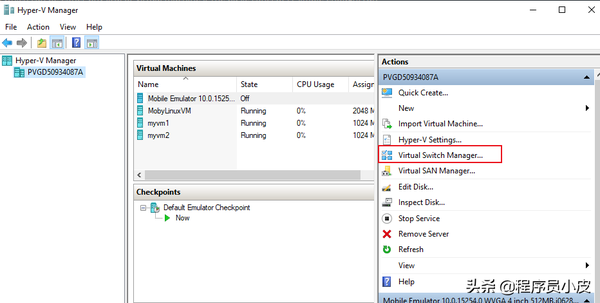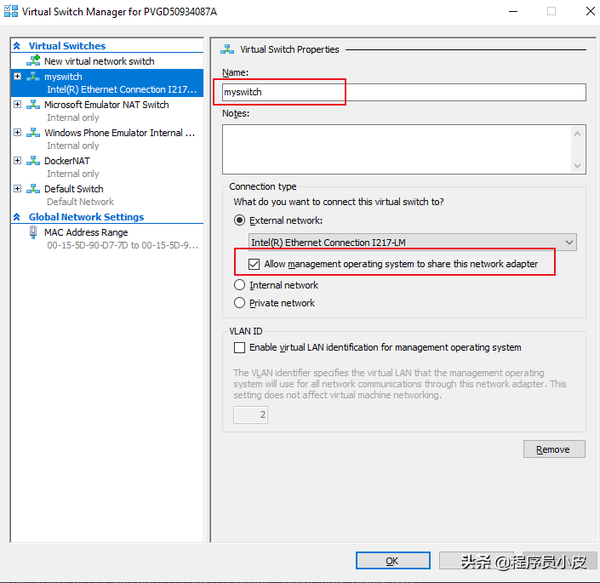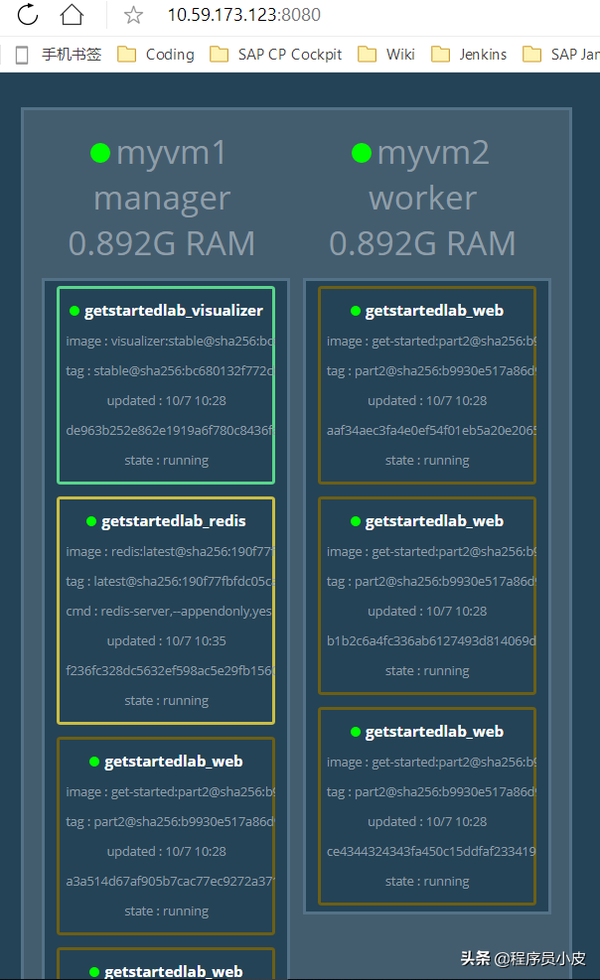docker入门教程(docker技术入门与实战)
蜂窝集群。
为了便于理解,首先需要解释一下几个概念,以及蜂窝集群的工作原理。
蜂窝的概念和原理
- Swarm: 一个蜂窝是一组计算机,它们都运行了Docker Engine并且相互连接组成一个集群。显然,一个蜂窝可以包含多台计算机,而一台计算机只能加入一个蜂窝集群。
- Swarm manager: 蜂窝经理是Swarm集群中一类特殊的计算机,它们负责执行Docker命令行的命令以及按照一定的策略在各个节点上管理容器。
- Swarm workers: 蜂窝工人是Swarm集群中的另一类计算机,它们受经理的管理,只负责运行容器,而不能执行Docker命令行的命令。
- node: 蜂窝集群中的每一个计算机 (经理或工人)都称为一个节点。
- Ingress routing mesh: 蜂窝利用一种称为Ingress routing mesh的机制来实现负载均衡,其原理如下图所示:
在每一个节点上都运行了一个负载均衡器(swarm load balancer),它负责把网络请求分发到各个节点运行的容器中。由上图可以看出,蜂窝集群是一个很复杂的网状结构,每个节点的负载均衡器都与所有节点中的容器相连接。
创建集群
下面以Win10操作系统为例,创建2个虚拟机并将它们组合成一个蜂窝集群。
打开 Hyper-V Manager, 点击右侧的菜单"Virtual Switch Manager…":
新建一个External类型的virtual switch,取名为"myswitch",勾选"Allow management operating system to share this network adapter"。
当创建了myswitch虚拟网络交换配置后,虚拟机就可以访问外部网络了。
下面的docker-machine命令可以创建两个虚拟机。
提示:从现在开始,所有的docker-machine命令请在CMD管理员模式下运行。
使用docker-machine ls命令查看虚拟机列表。你可以从列表中看到虚拟机的IP地址和状态,例如:
C:\Users\i062893\OneDrive\code\docker-workspace\my-first-container>docker-machine ls NAME ACTIVE DRIVER STATE URL SWARM DOCKER ERRORS myvm1 - hyperv Running tcp://10.58.181.134:2376 v18.09.7 myvm2 - hyperv Running tcp://10.58.180.164:2376 v18.09.7
我们打算让myvm1作为蜂窝集群的经理,因此在myvm1中执行docker swarm init命令。方法如下:
C:\Users\i062893\OneDrive\code\docker-workspace\my-first-container>docker-machine ssh myvm1 "docker swarm init --advertise-addr 10.58.181.134" Swarm initialized: current node (64ve59yqsdgvcpsphbn59et5v) is now a manager. To add a worker to this swarm, run the following command: docker swarm join --token SWMTKN-1-2zpjxx9ie1a8g8kadizxhy0pygx5sb1lrpjp5wqlu7qxqg2lo6-5h5zw6h0dvq6gf51tly19y9uj 10.58.181.134:2377 To add a manager to this swarm, run 'docker swarm join-token manager' and follow the instructions.
上述命令将引号中的指令通过ssh连接发送到myvm1虚拟机上并执行。从响应消息中可以看到一个docker swarm join指令,将它拷贝出来,在myvm2上执行,就可以把第二个虚拟机加入同一个蜂窝集群。也可以使用docker swarm join-token worker再次查看具体的docker swarm join 指令,例如:
C:\Users\i062893\OneDrive\code\docker-workspace\my-first-container>docker-machine ssh myvm1 "docker swarm join-token worker" To add a worker to this swarm, run the following command: docker swarm join --token SWMTKN-1-3ych7gmhb6uwven0nn4fo0ft8oe5857vitnlzztofvwia307pn-2vlvn2dng0lr5m87mozo4d5vt 10.59.173.123:2377
我们接着把myvm2加入蜂窝集群:
C:\Users\i062893\OneDrive\code\docker-workspace\my-first-container>docker-machine ssh myvm2 "docker swarm join --token SWMTKN-1-2zpjxx9ie1a8g8kadizxhy0pygx5sb1lrpjp5wqlu7qxqg2lo6-5h5zw6h0dvq6gf51tly19y9uj 10.58.181.134:2377" This node joined a swarm as a worker.
之后可以使用docker node ls查看蜂窝中的所有节点信息:
C:\Users\i062893\OneDrive\code\docker-workspace\my-first-container>docker-machine ssh myvm1 "docker node ls" ID HOSTNAME STATUS AVAILABILITY MANAGER STATUS ENGINE VERSION 64ve59yqsdgvcpsphbn59et5v * myvm1 Ready Active Leader 18.09.7 15dve4fu9wuazzqedtvg40lfe myvm2 Ready Active 18.09.7
此时,我们已经组建了一个蜂窝集群,包含了两个节点。一个是经理 (myvm1),另一个是工人 (myvm2)。
在蜂窝集群中部署程序
为了方便演示,我们可以把当前的shell窗口直接连到某一个虚拟机上,方法如下:
运行docker-machine env myvm1,例如:
C:\Users\i062893\OneDrive\code\docker-workspace\my-first-container>docker-machine env myvm1
SET DOCKER_TLS_VERIFY=1
SET DOCKER_HOST=tcp://10.58.181.134:2376
SET DOCKER_CERT_PATH=C:\Users\i062893\.docker\machine\machines\myvm1
SET DOCKER_MACHINE_NAME=myvm1
SET COMPOSE_CONVERT_WINDOWS_PATHS=true
REM Run this command to configure your shell:
REM @FOR /f "tokens=*" %i IN ('docker-machine env myvm1') DO @%i提示:如果你的Docker配置了代理,那么需要执行命令: docker-machine env --no-proxy myvm1
否则,你会在接下来的运行中遇到Forbidden的错误。
按照响应消息中的提示,再运行最后一行的代码即可:
C:\Users\i062893\OneDrive\code\docker-workspace\my-first-container>@FOR /f "tokens=*" %i IN ('docker-machine env myvm1') DO @%i这样,当前shell窗口就和myvm1虚拟机建立了连接。所有后续的命令都会直接在myvm1虚拟机上运行。通过查看虚拟机列表,也可以发现myvm1处于ACTIVE状态 (ACTIVE列显示了一个星号):
C:\Users\i062893\OneDrive\code\docker-workspace\my-first-container>docker-machine ls NAME ACTIVE DRIVER STATE URL SWARM DOCKER ERRORS myvm1 * hyperv Running tcp://10.58.181.134:2376 v18.09.7 myvm2 - hyperv Running tcp://10.58.180.164:2376 v18.09.7
使用Part 3 指南中相同的命令来部署一个服务:
C:\Users\i062893\OneDrive\code\docker-workspace\my-first-container>docker stack deploy -c docker-compose.yml getstartedlab Creating network getstartedlab_webnet Creating service getstartedlab_web
这个服务包含5个任务,它们会随机的分布在两个虚拟机中。使用docker stack ps getstartedlab可以查看这些任务的详情。例如,下面的列表显示,1, 3, 5号任务运行在myvm2节点上,而2, 4号任务运行在myvm1节点上。
C:\Users\i062893\OneDrive\code\docker-workspace\my-first-container>docker stack ps getstartedlab ID NAME IMAGE NODE DESIRED STATE CURRENT STATE ERROR PORTS 3nky30x2zeig getstartedlab_web.1 feiandytan/get-started:part2 myvm2 Running Running less than a second ago o6vtrdz6dlvb getstartedlab_web.2 feiandytan/get-started:part2 myvm1 Running Running less than a second ago 58xgzjldd6jk getstartedlab_web.3 feiandytan/get-started:part2 myvm2 Running Running less than a second ago uywciema025m getstartedlab_web.4 feiandytan/get-started:part2 myvm1 Running Running less than a second ago xfmjvv0jgvly getstartedlab_web.5 feiandytan/get-started:part2 myvm2 Running Running less than a second ago
测试的方式和之前一样,使用curl http://10.58.181.134:4000 或 curl http://10.58.180.164:4000 来访问我们的服务。这里使用的是myvm1或myvm2的IP地址。还记得之前介绍的Ingress routing mesh 机制吗?正是利用了这个机制,使得Docker蜂窝集群的任何一个节点,都可以作为外部web service的访问入口。
清理stack
使用下面的命令删除一个stack:
docker stack rm getstartedlab
使用下面的命令移除一个蜂窝节点:
docker-machine ssh myvm2 "docker swarm leave" docker-machine ssh myvm1 "docker swarm leave --force"
重启虚拟机
使用docker-machine stop来停止一个虚拟机:
docker-machine stop myvm1
使用docker-machine start启动一个虚拟机:
docker-machine start myvm1
使用docker-machine restart重启虚拟机:
docker-machine restart myvm1
重新生成证书
通常当实体机的网络发生变化时,虚拟机的IP地址也会变化。此时原始的TLS证书就不能使用了。当执行docker-machine ls查看虚拟机状态时,会看到错误提示:Unable to query docker version: Get
https://192.168.31.72:2376/v1.15/version: x509: certificate is valid for 10.59.162.174, not 192.168.31.72
解决方法是运行下面的命令重新生成一个虚拟机的证书:
docker-machine regenerate-certs myvm1
小结
下面列出本章中用到的命令,供大家参考:
docker-machine create --driver virtualbox myvm1 # Create a VM (Mac, Win7, Linux) docker-machine create -d hyperv --hyperv-virtual-switch "myswitch" myvm1 # Win10 docker-machine env myvm1 # View basic information about your node docker-machine ssh myvm1 "docker node ls" # List the nodes in your swarm docker-machine ssh myvm1 "docker node inspect" # Inspect a node docker-machine ssh myvm1 "docker swarm join-token -q worker" # View join token docker-machine ssh myvm1 # Open an SSH session with the VM; type "exit" to end docker node ls # View nodes in swarm (while logged on to manager) docker-machine ssh myvm2 "docker swarm leave" # Make the worker leave the swarm docker-machine ssh myvm1 "docker swarm leave -f" # Make master leave, kill swarm docker-machine ls # list VMs, asterisk shows which VM this shell is talking to docker-machine start myvm1 # Start a VM that is currently not running docker-machine env myvm1 # show environment variables and command for myvm1 eval $(docker-machine env myvm1) # Mac command to connect shell to myvm1 & "C:\Program Files\Docker\Docker\Resources\bin\docker-machine.exe" env myvm1 | Invoke-Expression # Windows command to connect shell to myvm1 docker stack deploy -c# Deploy an app; command shell must be set to talk to manager (myvm1), uses local Compose file docker-machine scp docker-compose.yml myvm1:~ # Copy file to node's home dir (only required if you use ssh to connect to manager and deploy the app) docker-machine ssh myvm1 "docker stack deploy -c" # Deploy an app using ssh (you must have first copied the Compose file to myvm1) eval $(docker-machine env -u) # Disconnect shell from VMs, use native docker docker-machine stop $(docker-machine ls -q) # Stop all running VMs docker-machine rm $(docker-machine ls -q) # Delete all VMs and their disk images
Part 5: Stacks
在Part 5 指南中,我们一起来了解一下栈的概念。在Docker的世界中,你可以把一组相互关联,共同完成某个程序功能的服务组合成一个栈。在之前的文章中,我们已经使用过栈了:使用docker-compose.yml文件来定义栈,使用docker stack deploy命令来部署一个栈。由此可知,栈是Docker中部署(deploy)的最小单元。即使你的程序只有一个服务,你也必须把它包裹在一个栈中,比如Part 4的示例程序就是一个仅包含一个服务的栈。
在进行下面的练习之前,先确保你的蜂窝集群状态正常。
把当前的shell连接到myvm1, 并运行docker node ls:
C:\Users\i062893\OneDrive\code\docker-workspace\my-first-container>docker node ls ID HOSTNAME STATUS AVAILABILITY MANAGER STATUS ENGINE VERSION uneyxvztmsxahbilzoneq76tu * myvm1 Ready Active Leader 18.09.7 gnove3cdyjxfpchn99vc3ff5j myvm2 Ready Active 18.09.7
确保每个节点的状态都是Ready。否则请参考Part 4搭建蜂窝集群。
增加一个visualizer服务
接下来,我们在之前的getstartedlab的基础上,新增加一个服务。修改docker-compose.yml文件如下:
version: "3" services: web: image:/get-started:part2 deploy: replicas: 5 restart_policy: condition: on-failure resources: limits: cpus: "0.1" memory: 50M ports: - "80:80" networks: - webnet visualizer: image: dockersamples/visualizer:stable ports: - "8080:8080" volumes: - "/var/run/docker.sock:/var/run/docker.sock" deploy: placement: constraints: [node.role == manager] networks: - webnet networks: webnet:
我们新增加了一个服务,取名为“visualizer”。它使用了Docker提供的一个标准的镜像:
dockersamples/visualizer:stable。这个服务可以在浏览器中显示当前蜂窝集群各个节点的状态。ports属性之前已经介绍过了,即把实体机的端口8080映射到容器的端口8080。volumes属性则是映射磁盘文件,即把实体机的文件"/var/run/docker.sock"映射到容器的文件"/var/run/docker.sock"。而
deploy.placement.constraints属性,则意味着该visualizer服务仅能部署到蜂窝经理节点上,即myvm1虚拟机。
运行docker stack deploy来部署新的栈:
docker stack deploy -c docker-compose.yml getstartedlab
部署成功后,我们就可以在浏览器中查看visualizer:
再增加一个redis服务
我们重复一遍上述步骤,再新增一个redis服务。在最开始Part 1的python程序中,我们使用到了redis,用来记录当前网站的访问次数。当时由于我们的程序没有包含redis服务,所以返回错误消息。接下来,把redis服务加到docker-compose.yml文件中:
version: "3" services: web: image:/get-started:part2 deploy: replicas: 5 restart_policy: condition: on-failure resources: limits: cpus: "0.1" memory: 50M ports: - "80:80" networks: - webnet visualizer: image: dockersamples/visualizer:stable ports: - "8080:8080" volumes: - "/var/run/docker.sock:/var/run/docker.sock" deploy: placement: constraints: [node.role == manager] networks: - webnet redis: image: redis ports: - "6379:6379" volumes: - "/home/docker/data:/data" deploy: placement: constraints: [node.role == manager] command: redis-server --appendonly yes networks: - webnet networks: webnet:
redis服务使用的镜像就是"redis"。并且,redis也和visualizer一样,只运行在经理节点上。
请注意volumes属性,它表明redis服务需要将实体机的文件"/home/docker/data"映射到容器的文件"/data"。因此在部署这个栈之前,我们先在myvm1虚拟机上创建子目录/home/docker/data。方法是运行下面的命令:
docker-machine ssh myvm1 "mkdir ./data"
再次运行docker stack deploy来部署新的栈
docker stack deploy -c docker-compose.yml getstartedlab
成功部署后,在myvm1节点上运行docker service ls查看一下3个服务的状态:
docker service ls ID NAME MODE REPLICAS IMAGE PORTS xgd8p4k7x5ig getstartedlab_redis replicated 1/1 redis:latest *:6379->6379/tcp t2fhws0yxz49 getstartedlab_visualizer replicated 1/1 dockersamples/visualizer:stable *:8080->8080/tcp z0wttomwgrbt getstartedlab_web replicated 5/5 feiandytan/get-started:part2 *:80->80/tcp
使用curl 来看看网站的访问计数器:
C:\code\docker-workspace\part5-1>curl http://10.59.173.123 2944f07a164d 1 C:\code\docker-workspace\part5-1>curl http://10.59.173.123 b1b2c6a4fc33 2 C:\code\docker-workspace\part5-1>curl http://10.59.173.123 ce4344324343 3 C:\code\docker-workspace\part5-1>curl http://10.59.173.123 aaf34aec3fa4 4
最后看一下Visualizer返回的节点状态:
至此,我们已经搭建了一个docker集群,并部署了一个容器化的程序。该程序包含1个栈 (3个服务)。其中redis服务和visualizer服务只在经理节点上运行了一个容器;web服务则运行了5个容器,由swarm自动将5个容器分配给集群中的各个节点。Docker会自动维护各个容器的状态,一旦出现异常,容器会自动重启。最重要的是,每个节点对外提供的web service都可以作为该程序的入口地址,Docker的Ingress routing mesh 实现了网络请求的负载均衡。
本皮是一个有着5年工作经验的程序员,关于Java,自己有做材料的整合,一个完整学习Java的路线,学习材料和工具。需要的伙伴可以私信我,发送“交流”后就可免费获取。对于学习Java有任何问题(学习方法,学习效率,如何就业)都可以问我。希望你也能凭自己的努力,成为下一个优秀的程序员!
作者:谈飞
来源:
https://www.jianshu.com/p/2f1805cf0c1e